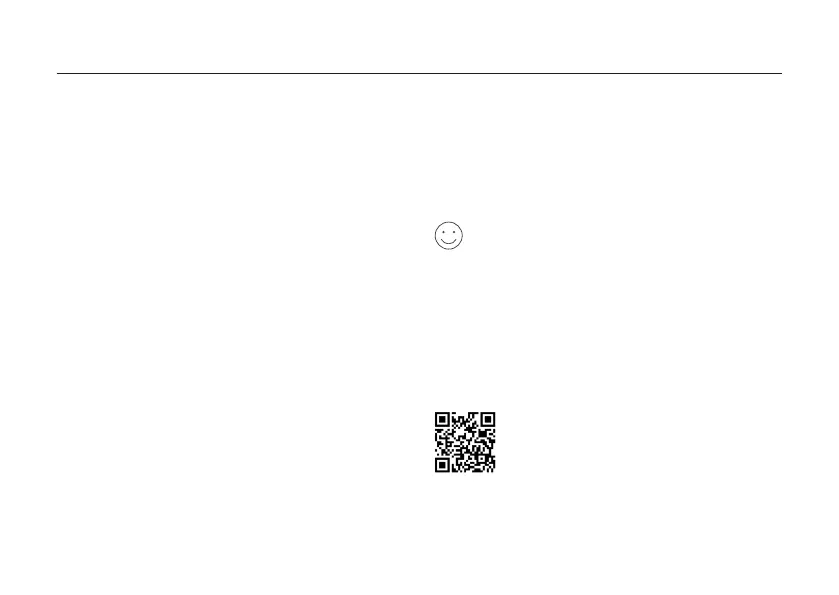1
Deutsch
2. Starten Sie einen Webbrowser und geben Sie
http://mwlogin.net in der Adressleiste ein. Erstellen
Sie ein Passwort für zukünftige Anmeldungen.
Hinweis: Wenn das Anmeldefenster nicht angezeigt wird,
lesen Sie bitte FAQ >F1.
3. Folgen Sie den Schritt-für-Schritt-Anleitungen der
Schnellinstallation, um Ihre Internetverbindung und
Ihr WLAN einzurichten.
Viel Spaß im Internet!
Hinweis: Wenn Sie die SSID und das WLAN-Passwort während
der Konguration geändert haben, verwenden Sie die neue SSID
und das WLAN-Passwort, um dem WLAN-Netzwerk beizutreten.
MERCUSYS-App
MERCUSYS-App bietet eine einfache Möglichkeit, Ihren
Router zu verwalten. Sie können unerwünschte Geräte
blockieren, die Kindersicherung einrichten, Ihre WLAN-
Einstellungen kongurieren usw.
Scannen Sie den QR-Code, um MERCUSYS-
App vom Apple-App-Store oder Google Play
herunterzuladen und zu installieren.
Anschließen der Hardware
Schließen Sie die Hardware gemäß dem Diagramm im
Erönungskapitel dieser Anleitung an.
Wenn Ihre Internetverbindung über ein Ethernet-Kabel
von der Wand statt über ein DSL/Kabel/Satellitenmodem
erfolgt, schließen Sie das Ethernet-Kabel direkt an den
WAN-Port des Routers an und führen Sie Schritt 3 aus,
um die Hardwareverbindung abzuschließen.
1. Schalten Sie das Modem aus und entfernen Sie die
Backup-Batterie, falls vorhanden.
2. Verbinden Sie das Modem mit dem WAN-Anschluss
Ihres Routers über ein Ethernet-Kabel.
3. Schalten Sie den Router ein und warten Sie, bis er
startet.
4. Schalten Sie das Modem ein.
Kongurieren des Routers
1. Verbinden Sie Ihren Computer mit dem Router
(kabelgebunden oder Wireless).
• Mit Kabel: Schalten Sie das Wi-Fi an Ihrem Computer
aus und verbinden Sie Ihren Computer über ein
Ethernet-Kabel mit dem LAN-Anschluss des Routers.
• Wireless: Verbinden Sie Ihren Computer drahtlos mit
dem Router. Die SSID (Netzwerkname) befindet sich
auf dem Etikett des Routers.